|
|
LAVIE Tab S(Android 4.4)のGmailアプリで受信のときに音を鳴らす方法 | ||
LAVIE Tab S(Android 4.4)のGmailアプリで受信のときに音を鳴らす方法 |
Q&A番号:017583 更新日:2016/07/12
 | LAVIE Tab S(Android 4.4)のGmailアプリで、受信のときに音を鳴らす方法について教えてください。 |
 | Gmailアプリを開かなくてもメールを受信したことがわかるように、メールの受信を知らせる通知音を鳴らすことができます。 |
Gmailアプリを開かなくてもメールを受信したことがわかるように、メールの受信を知らせる通知音を鳴らすことができます。
はじめに
Gmailアプリでは、メールを受信したときに通知音を鳴らすことができます。
メール受信時に通知音を鳴らすことで、Gmailアプリを開かなくてもメールの受信に気付くことができます。
※ タブレットを消音に設定していると、Gmailアプリで音を鳴らす設定にしても受信音は鳴りません。
操作手順
LAVIE Tab S(Android 4.4)のGmailアプリで受信のときに音を鳴らすには、以下の操作手順を行ってください。
ホーム画面を開き、「Google」フォルダーをタップします。
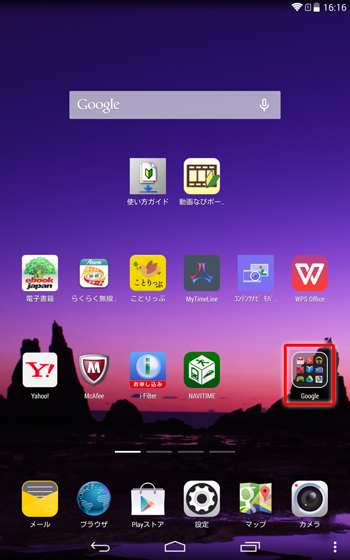
「Google」フォルダーから「Gmail」をタップします。
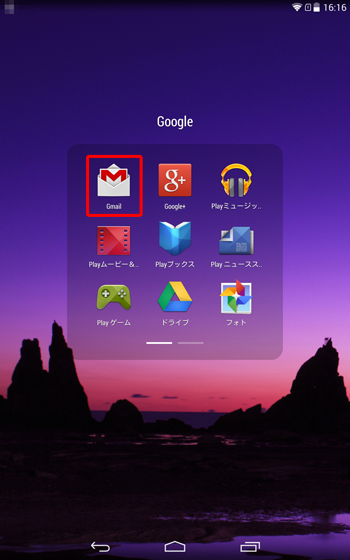
画面左上の「
 」をタップします。
」をタップします。
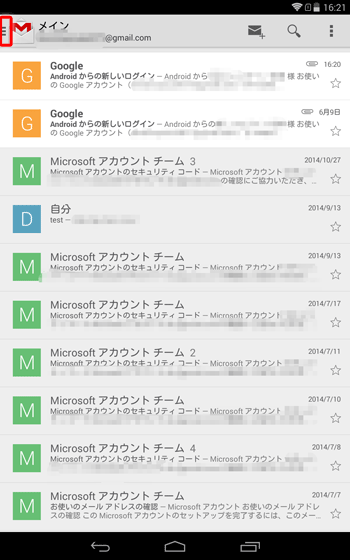
「設定」をタップします。
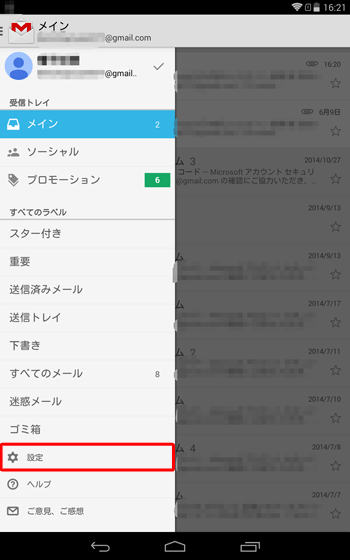
「*****@gmail.com」をタップします。
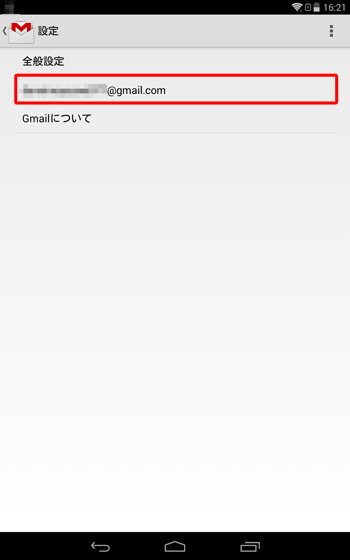
選択したアカウントの画面が表示されたら、「通知」にチェックを入れます。
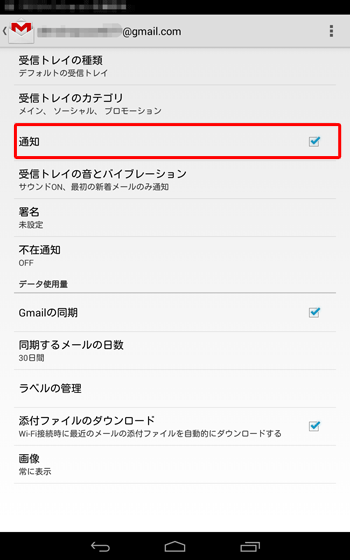
「受信トレイの音とバイブレーション」をタップします。
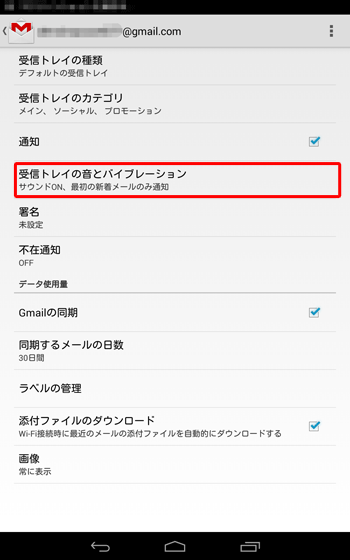
「ラベル通知」と「新着メールごとに通知する」にチェックを入れます。
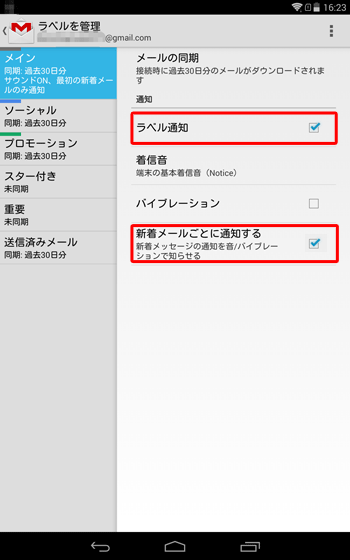
以上で操作完了です。
補足
タブレットで消音に設定していると、Gmailアプリで音を鳴らす設定にしても受信音は鳴りません。
上記の操作を行っても音が鳴らない場合は、以下の情報を参照し、タブレットの音量設定を変更してください。
 LAVIE Tab S(Android 4.4)で音量を調節する方法
LAVIE Tab S(Android 4.4)で音量を調節する方法
対象製品
PC-TS708T1W / PC-TS508T1W
このQ&Aに出てきた用語
|
|
|











